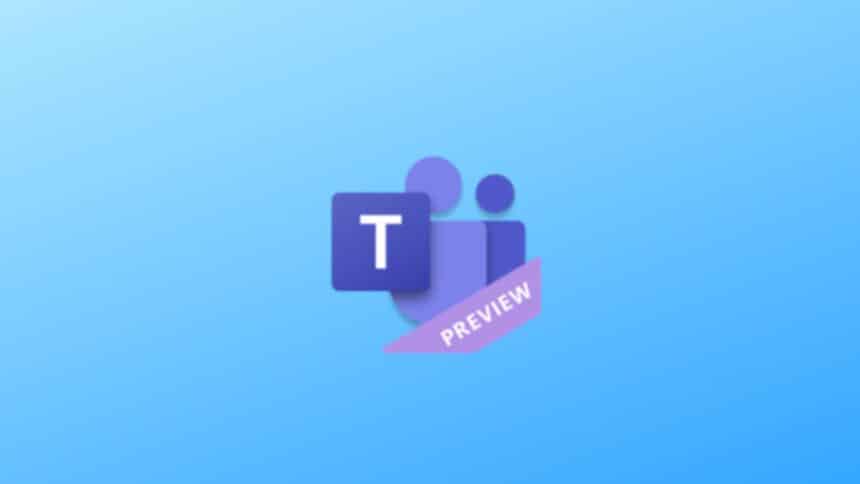O Microsoft Teams para Linux é o seu espaço de trabalho centrado no chat no Office 365. Todas as conversas, arquivos, reuniões e aplicativos da sua equipe vivem juntos em um único espaço de trabalho compartilhado. Neste tutorial, saiba como instalar o Microsoft Teams no Linux, usando pacotes Flatpak.
Este aplicativo requer uma assinatura comercial paga do Office 365 ou uma assinatura gratuita ou de avaliação do Microsoft Teams. No entanto, para aqueles que precisam da ferramenta, isso não deve ser problema. Siga o tutorial abaixo e instale-o agora mesmo no seu Linux.
Saiba instalar o Microsoft Teams no Ubuntu e derivados!
Para instalar o Microsoft Teams no Ubuntu, execute o comando abaixo. Vale lembrar que neste processo de instalação, vamos utilizar um pacotes flatpak.
Passo 1 – Instalar e ativar o suporte ao Flatpak no Ubuntu, Linux Mint e derivados:
sudo apt install flatpakPasso 2 – Agora, vamos adicionar o repositório Flathub, que é onde vamos baixar e instalar o Microsoft Teams para seguir com o processo de instalação no Ubuntu, Linux Mint ou derivados:
flatpak remote-add --if-not-exists flathub https://flathub.org/repo/flathub.flatpakrepoPasso 3 – Agora, precisamos reiniciar o sistema, em seguida, volte neste tutorial e prossiga com a instalação! Para reiniciar você pode utilizar o botão padrão do seu ambiente, ou execute o comando abaixo:
sudo rebootPasso 4 – Execute o comando de instalação do Microsoft Teams no Ubuntu, Linux Mint e derivados:
flatpak install flathub com.microsoft.TeamsPasso 5 – Comando para executar a aplicação:
flatpak run com.microsoft.TeamsSaiba instalar o Microsoft Teams no Fedora e derivados!
Para instalar o Microsoft Teams no Fedora, execute os comandos abaixo. Lembrando que o Fedora já vem som suporte ao Flatpak habilitado, então basta executar os comandos abaixo:
Passo 1 – Execute o comando de instalação do Microsoft Teams no Fedora:
flatpak install flathub com.microsoft.TeamsPasso 2 – Comando para executar a aplicação:
flatpak run com.microsoft.TeamsSaiba instalar o Microsoft Teams no Debian e derivados!
Para instalar o Microsoft Teams no Debian, execute os comandos abaixo:
Passo 1 – Instalar o suporte ao Flatpak no Debian:
apt updateapt install flatpakPasso 2 – Vamos adicionar o repositório do Flathub:
flatpak remote-add --if-not-exists flathub https://flathub.org/repo/flathub.flatpakrepoPasso 3 – Reinicie o sistema, você pode fazer isso manualmente utilizando o botão do seu ambiente ou o comando abaixo:
rebootPasso 4 – E agora, vamos executar o comando para instalar o Microsoft Teams no Debian ou derivados. Observe que o comando abaixo está com o sudo, caso você não o tenha habilitado, remova o sudo e instalar usando o ROOT mesmo:
flatpak install flathub com.microsoft.TeamsPasso 5 – Comando para executar a aplicação:
flatpak run com.microsoft.TeamsSaiba instalar o Microsoft Teams no openSUSE e derivados!
Para instalar o Microsoft Teams no openSUSE, execute os comandos abaixo. Vamos utilizar um repositório:
Passo 1 – Instalar o Flatpak
sudo zypper install flatpakPasso 2 – Agora, vamos adicionar o repositório Flathub:
flatpak remote-add --if-not-exists flathub https://flathub.org/repo/flathub.flatpakrepoPasso 3 – Vamos reiniciar, faça isso usando o botão de reiniciar do seu ambiente ou o comando abaixo:
sudo rebootPasso 4 – Execute o comando de instalação do Microsoft Teams no OpenSUSE:
flatpak install flathub com.microsoft.TeamsPasso 5 – Comando para executar o Microsoft Teams
flatpak run com.microsoft.TeamsÉ isso, esperamos ter ajudado você a instalar o Microsoft Teams no Linux!